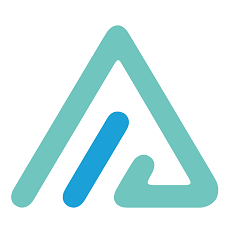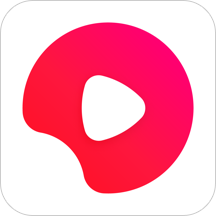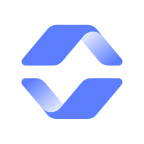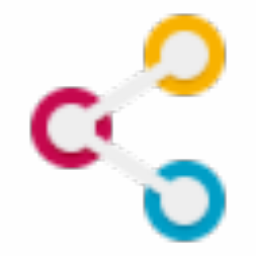我们经常会把一些重要数据或文件放在硬盘中,如果硬盘损坏将会很麻烦,所以硬盘的状况是要我们经常关注的。这款硬盘信息检测工具(CrystalDiskInfo),可以让用户详细的了解到硬盘的状态,如果有损坏会就发出警报声,及时告知用户。

软件特点
1、软件无需安装,绿色便携。
2、良好的简体中文界面及萌妹子。
3、支持本地及USB设备HDD/SSD硬盘的检测。
4、明确硬盘固件、序列号、接口、传输速度、缓冲等信息。
5、明确硬盘已使用时长、已使用次数及支持的功能。
6、检测硬盘健康状态,在健康状态不良时,会自动提醒。

使用方法
1、打开CrystalDiskInfo,在主页面的界面中即可看到有关计算机本机硬盘的所有相关信息。
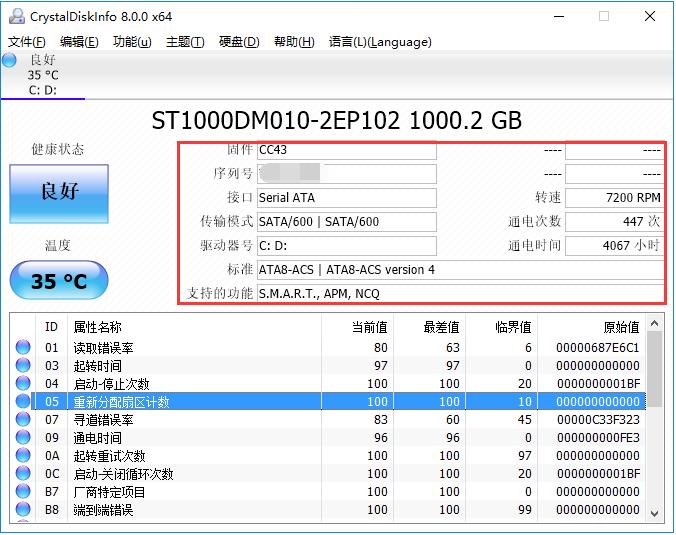
2、在CrystalDiskInfo下方的列表中,可以看到硬盘的工作情况,以及各项数值是否健康,便于用户更快找到损坏点。
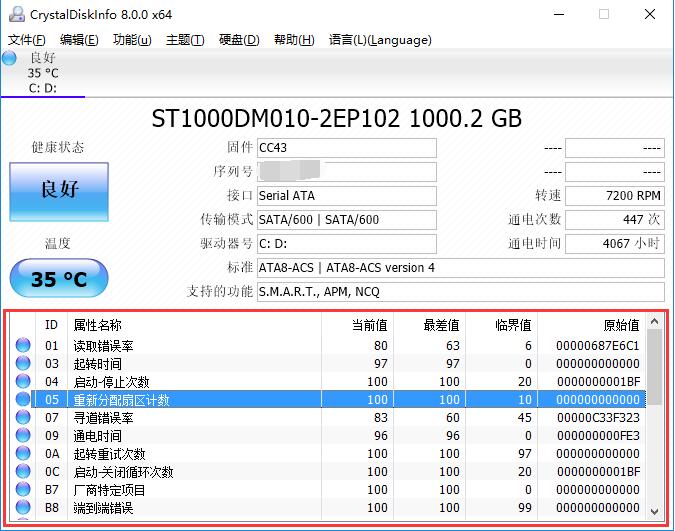
3、点击软件界面左侧的“健康状态”图标,在打开的新窗口中可以修改警告临界值,如果当健康状态超过临界值时,就会发出警告提醒用户。
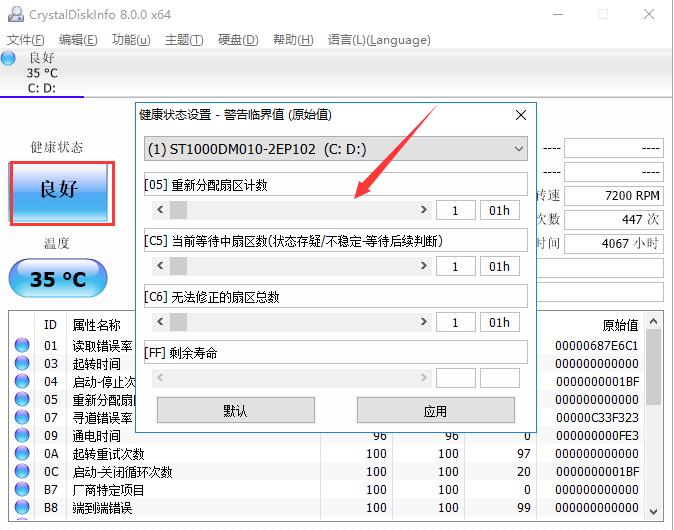
4、点击顶部菜单栏中的“功能”按钮,在打开的下拉菜单中,将鼠标指向“警告功能”一栏,在子菜单中可以设置警告的方式。
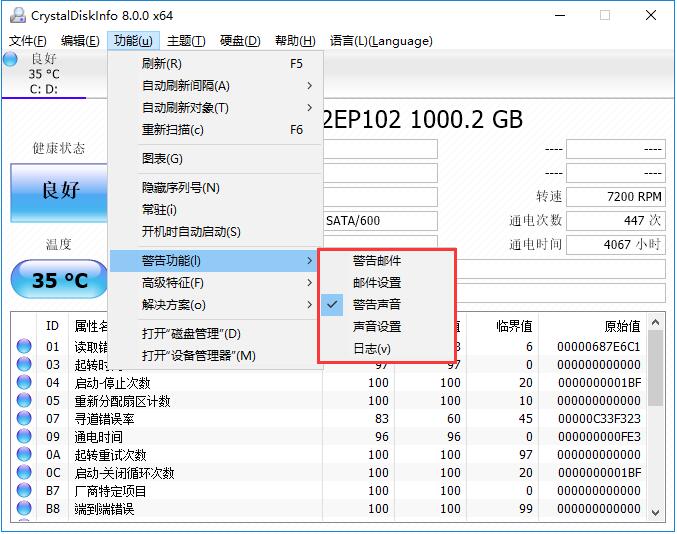
5、在“功能”菜单中的“高级特征”栏中,可以对“”AAM/APM控制最重要。
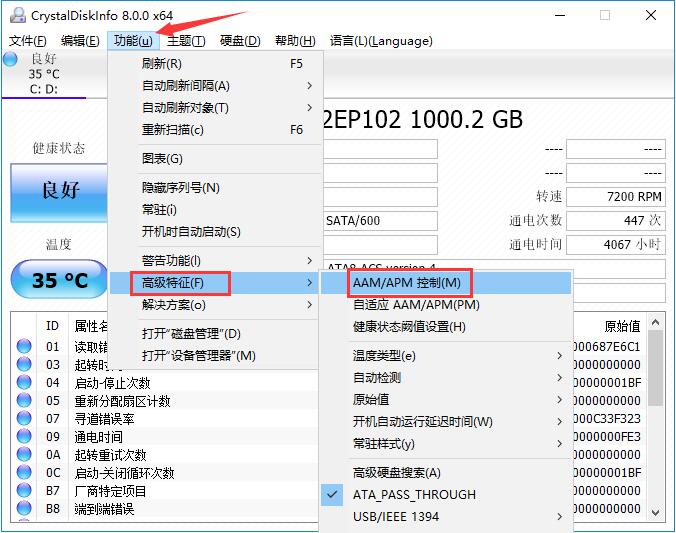
6、这个功能如图所示,能够对硬盘的噪音和电源等属性进行设置,保证在使用计算机时,能够调节到最为合适的情况。
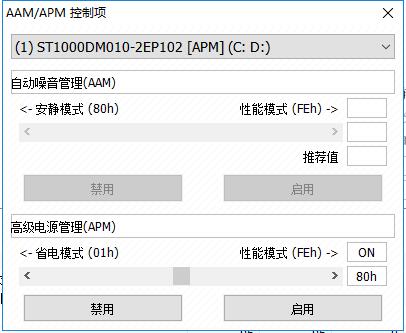
常见问题
1、CrystalDiskInfo的健康状态显示“警告”怎么办?
当用户打开CrystalDiskInfo软件后,在左上方的“健康状态”中可能显示为“警告”,这说明硬盘存在损坏。然后我们看到下方的列表,如果有不正常的项目,会显示为黄色圆形,图中所示为磁盘坏道,如果有其他错误,可以参考软件中的帮助功能。
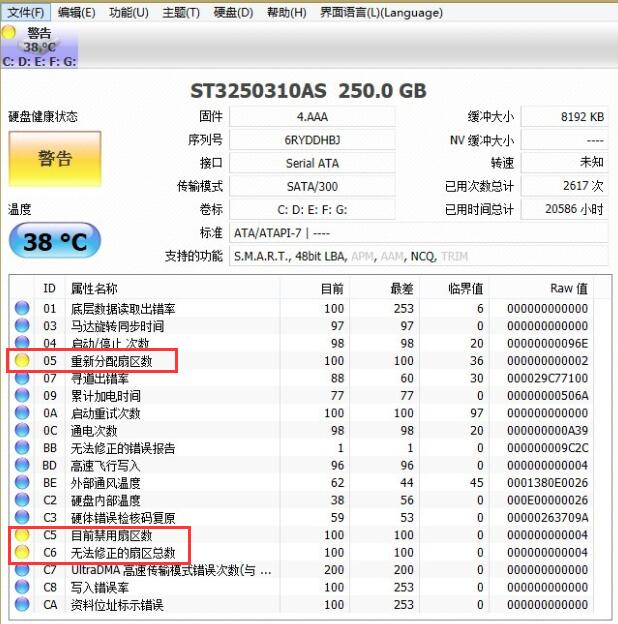
2、CrystalDiskInfo怎么对硬盘转速?
打开CrystalDiskInfo软件,在上方的硬盘参数栏中,找到“转速”一项,后方显示的数值即为硬盘转速。
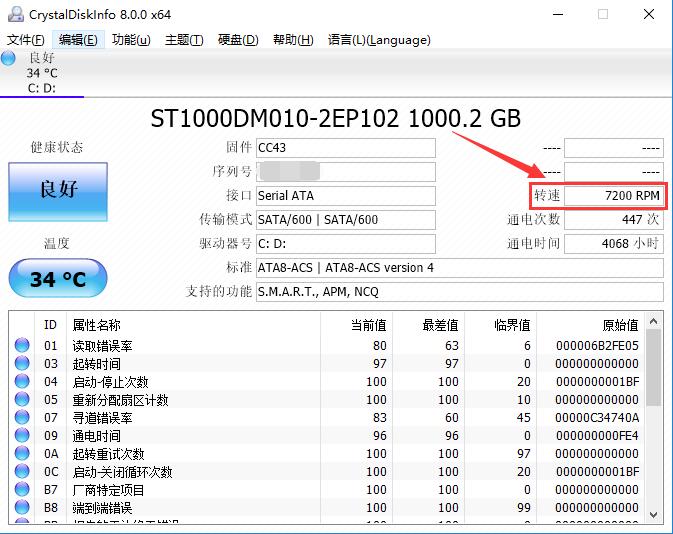
以上就是硬盘信息检测工具(CrystalDiskInfo) v8.8.6免费版的全部内容了,IE浏览器中文网站为您提供最新最实用的软件!